تصور تخطيط العمليات باستخدام برنامج Visio لتوثيق العمليات
تعد خريطة العملية أداة مرئية مفيدة لتوضيح تخطيط وإدارة سير العمل في الأعمال التجارية. يعرض جميع الخطوات التي يتعين تنفيذها جنبًا إلى جنب مع القرارات في عملية معينة. بمعنى آخر ، يمكنك أن ترى هنا المهام المرتبطة بعملية ما ، وتحديد تدفق المواد والمعلومات ، وتحديد الخطوات التي يجب القيام بها. علاوة على ذلك ، سوف تفهم العلاقات بين الخطوات في تدفق العمل.
السؤال المليون دولار الآن هو ، كيف يمكنك عمل تخطيط للعملية؟ الإنترنت هو محيط من المعلومات ، وسوف تجد أدوات لإنشاء عملية رسم الخرائط هنا. ومع ذلك ، لا يحقق كل منهم نتائج رائعة. البرنامج الأكثر شيوعًا لإنشاء الرسوم التخطيطية هو Visio. تماشياً مع هذا ، يمكنك استخدام الأداة لإنشاء خريطة عملية شاملة بسهولة. في هذه المذكرة ، سوف نظهر كيفية إنشاء خريطة عملية في Visio. تعلم أكثر بعد القفزة.
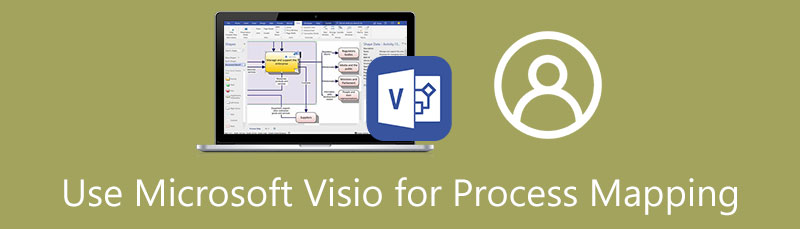
- الجزء 1. كيفية إنشاء خريطة عملية باستخدام أفضل بديل لـ Visio
- الجزء 2. كيفية إنشاء خريطة عملية في Visio
- الجزء 3. أسئلة وأجوبة حول إنشاء خريطة العملية
الجزء 1. كيفية إنشاء خريطة عملية باستخدام أفضل بديل لـ Visio
قبل البرنامج التعليمي على Visio ، ستجد بالتأكيد ملفات MindOnMap مفيد في إنشاء الرسوم البيانية المختلفة ، بما في ذلك خريطة العملية. تعمل هذه الأداة عبر الإنترنت ، ولا داعي لتثبيت أي شيء على جهاز الكمبيوتر الخاص بك. كما أن لديها مجموعة ضخمة من السمات الأنيقة التي يمكنك تطبيقها على مشاريعك عند استخدام البرنامج.
الرسم التخطيطي قابل للتخصيص بدرجة كبيرة ، مما يسمح لك بتحرير الفروع والخطوط وتسميات الخطوط. علاوة على ذلك ، يعد MindOnMap برنامجًا لائقًا إذا كنت تعمل بشكل تعاوني مع زملائك أو زملائك. يمكنك نسخ الرابط وإرساله إلى أعضاء الفريق الآخرين. فيما يلي قائمة بالخطوات حول كيفية إنشاء خريطة عملية في بديل Visio.
تحميل آمن
تحميل آمن
قم بزيارة صفحة ويب MindOnMap
أولاً وقبل كل شيء ، قم بزيارة صفحة الويب الخاصة بالبرنامج. في شريط عنوان المتصفح الخاص بك ، اكتب رابط أداة الويب وادخل الصفحة الرئيسية للأداة. من هنا ، ضع علامة على أنشئ خريطة ذهنك زر للوصول إلى البرنامج.
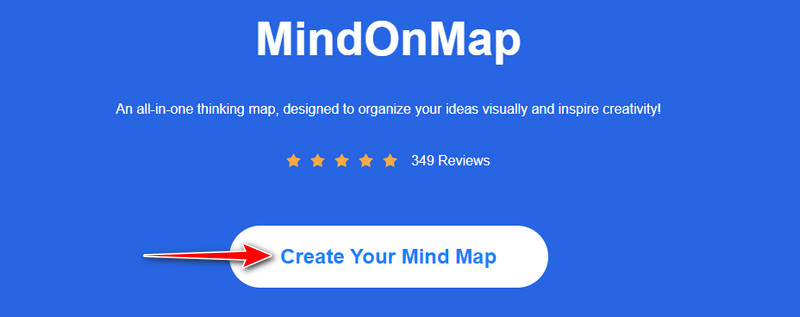
البدء
يجب أن تصل إلى لوحة القيادة الخاصة بالبرنامج. لديك حرية العمل مع السمات والتخطيطات التي يوفرها البرنامج. يمكنك الاختيار خريطة ذهنية لخلق من الصفر خلاف ذلك.
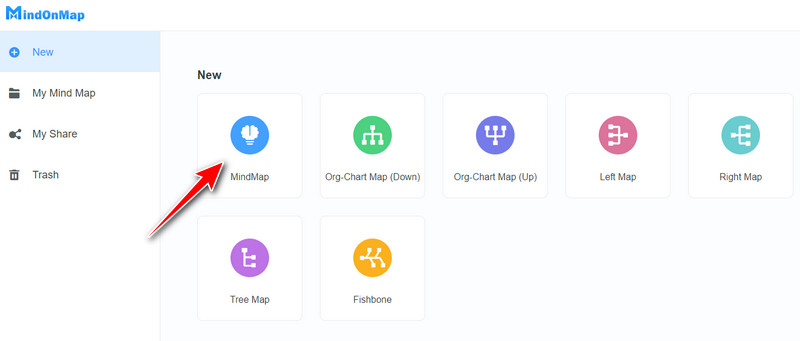
قم ببناء خريطة العملية وتخصيصها
أضف الفروع بالنقر فوق العقدة زر في القائمة العلوية. ثم قم بإضافة عدد الفروع حسب تفضيلاتك. يمكنك أيضًا الضغط على ملف فاتورة غير مدفوعة على لوحة المفاتيح كاختصار لإضافة عقد أو فروع. الآن ، اذهب إلى أسلوب القائمة على اللوحة اليمنى. بعد ذلك ، حدد ملف بنية علامة التبويب وضبط التخطيط وفقًا لذلك. لتخصيص الخريطة ، قم بتحرير خصائصها من ملف العقدة التبويب.
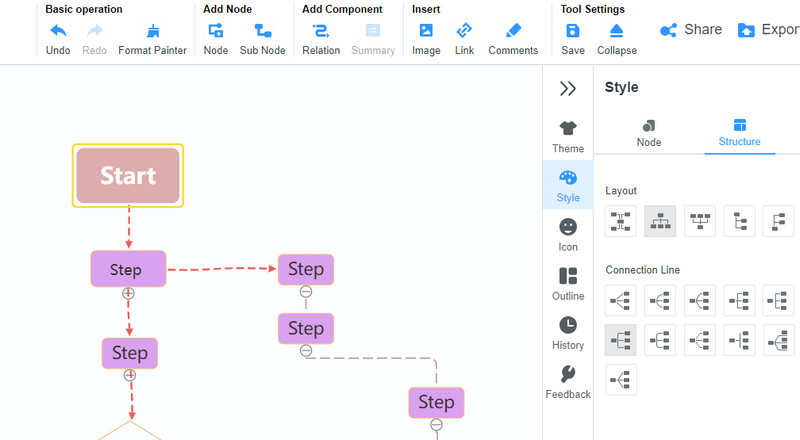
يمكنك أيضًا العثور هنا على البديل لرموز تعيين عملية Visio من خلال توسيع ملف شكل اختيار. بعد ذلك ، انقر نقرًا مزدوجًا فوق العقدة وأدخل المعلومات الضرورية لتسمية خطوات خريطة العملية الخاصة بك.
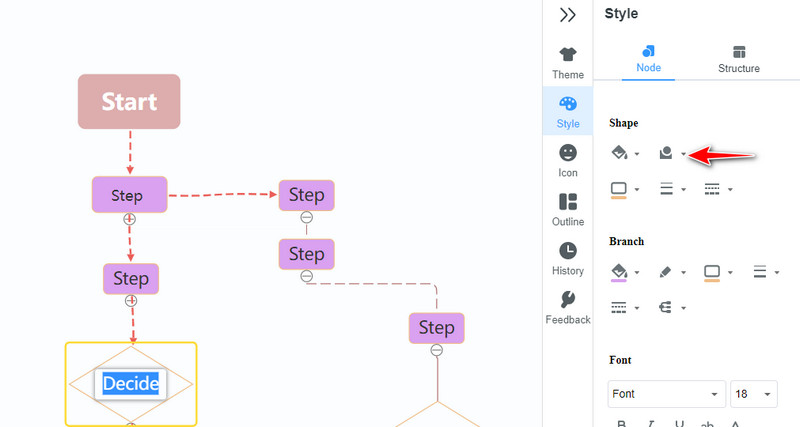
شارك خريطة العملية
يمكنك مشاركة خريطة العملية الخاصة بك مع أعضاء فريقك. حطم يشارك زر في الجزء العلوي الأيمن من الواجهة. لجعله أكثر أمانًا ، يمكنك إضافة كلمة مرور. الآن ، اضغط على انسخ الرابط زر وإرساله إلى هدفك.
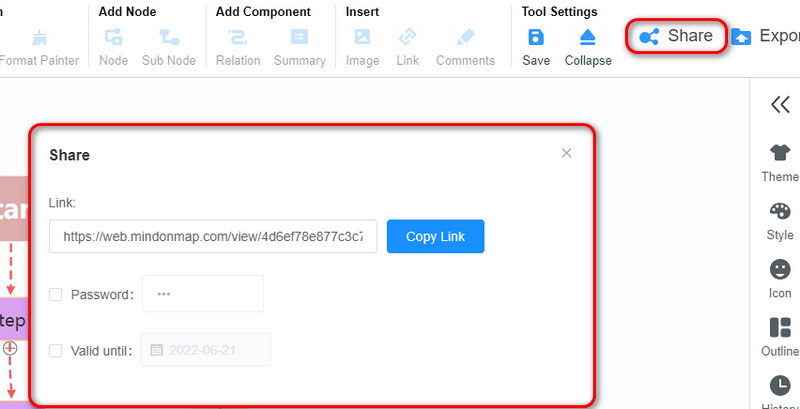
تصدير خريطة العملية
أخيرًا ، قم بتنزيل البرنامج على محرك الأقراص المحلي. ضرب يصدّر الزر وحدد تنسيق الملف المفضل لديك. توجد تنسيقات لملفات المستندات والصور. هذا هو كيفية استخدام Visio البديل لتعيين العملية.

الجزء 2. كيفية إنشاء خريطة عملية في Visio
يتم تضمين Visio في خط Microsoft Office المصمم خصيصًا لإنشاء الرسوم التخطيطية والمخططات الانسيابية ، مثل خرائط العمليات. يأتي مع تعيينات العملية الضرورية لمستخدمي Visio جنبًا إلى جنب مع الإستنسل ، لإنشاء خريطة عملية شاملة. إحدى الميزات التي يجب أن نتطلع إليها في هذا البرنامج هي أنه يقدم مجموعة واسعة من القوالب.
يمكنك العثور هنا على خطوات العملية ، ومخطط الكتلة ، والرسم التخطيطي الأساسي ، ومصفوفة الأعمال ، والكثير من القوالب. وبالتالي ، إذا كنت تبحث عن أمثلة لخرائط عملية Visio للإلهام ، يمكنك الرجوع إلى القوالب المتوفرة بها. علاوة على ذلك ، إذا كنت تعمل على مخططات انسيابية أكثر تعقيدًا ، فستكون هذه الأداة مفيدة. من ناحية أخرى ، يوجد هنا برنامج تعليمي من Visio لتعيين العملية.
قم بتنزيل Visio وتثبيته على جهاز الكمبيوتر الخاص بك. قم بتشغيله بعد ذلك. يمكنك البدء من قالب بالانتقال إلى قالب مخطط انسيابي أو ابدأ من الصفر. بأي طريقة تختارها ، يجب أن يظهر تحرير البرنامج.
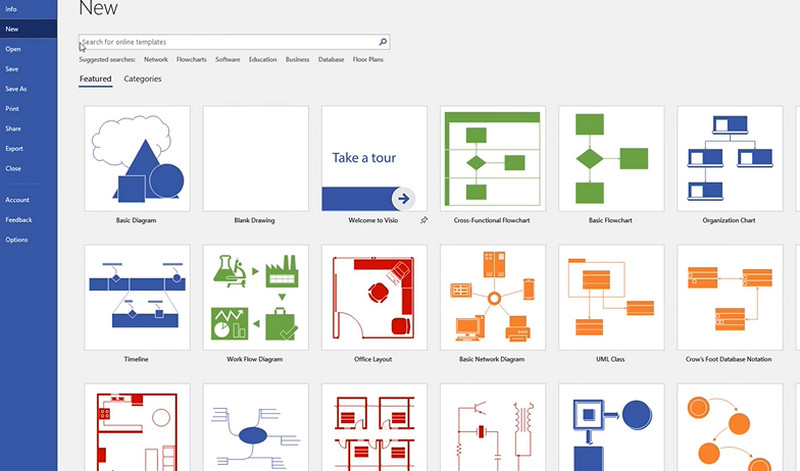
أضف الأشكال التي تريدها من مكتبة الإستنسل أو الأشكال عن طريق سحبها من المكتبة إلى لوحة التحرير. رتب الكائنات التي أضفتها واضبط لون التعبئة وأحجامها وفقًا لذلك.
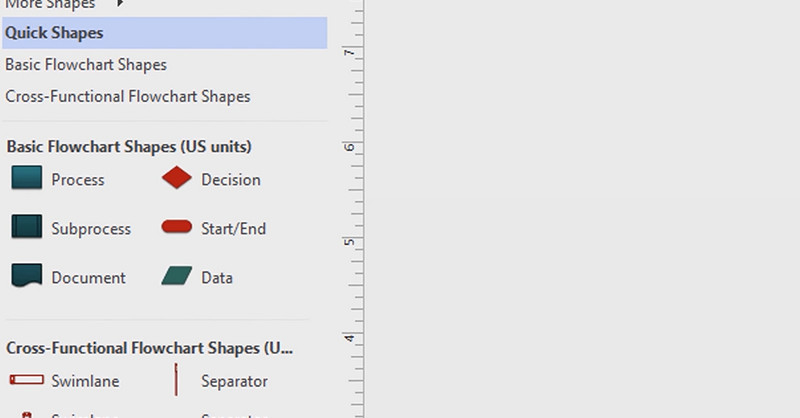
لإدراج نص في العقد ، اضغط على مربع الكتابة وأدخل النص الذي تفضل إضافته. بعد ذلك يمكنك إضافة لمستك الشخصية عن طريق تغيير الخصائص أو الاختيار من التصميم المتاح.

لحفظ خريطة العملية المنتهية ، انتقل إلى ملف ملف القائمة و حفظ باسم اختيار. بعد ذلك ، يرجى تحديد مسار الحفظ المفضل لديك وحفظه على محرك الأقراص المحلي.
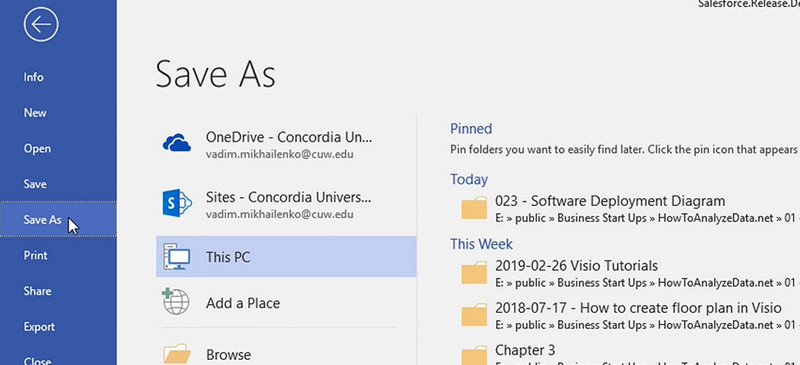
قراءة متعمقة
الجزء 3. أسئلة وأجوبة حول تخطيط العملية
ما هو الغرض الأساسي من عملية رسم الخرائط؟
الهدف الرئيسي من عملية رسم الخرائط هو تحسين الكفاءة. إنه مطلوب ، خاصة للمؤسسات والشركات. من خلال تصور سير العمل ، يمكن للفرق والمؤسسات تبادل الأفكار وتقديم رؤى مفيدة وتعزيز الاتصال وحتى إنشاء وثائق العملية.
ما هي أنواع عملية رسم الخرائط؟
يمكن تطبيق خريطة العملية على مختلف المشاريع والأشخاص. وبالتالي ، هناك أنواع مختلفة من خرائط العمليات. وبالتحديد ، يوجد مخطط انسيابي أساسي وخريطة تدفق القيمة وخريطة سلسلة القيمة وخريطة عملية تفصيلية و SIPOC وخريطة متعددة الوظائف. لكل نوع من أنواع خرائط العمليات استخدامات فريدة ، لذلك من الأفضل التعرف عليها لمعرفة وقت استخدامها.
ما هي عملية تعيين ستة سيجما؟
ستة سيجما هو مخطط انسيابي يوضح مدخلات ومخرجات عملية أو نشاط أو حدث. يستخدم مديرو المشاريع عادةً تخطيط العملية هذا ويمكن أن يظهروا في خرائط تدفق العملية و SIPOC وخرائط مسار السباحة.
استنتاج
يعد تخطيط العمليات مفيدًا جدًا في تنظيم وتعزيز كفاءة العمل في شركة أو مؤسسة. من الأهمية بمكان ، خاصة عند التخطيط للمشروع ، منع بعض الأخطاء أو الأخطاء واستغرق وقتًا لمعالجة أو تبادل الأفكار للتوصل إلى حلول. في غضون ذلك ، يمكنك إنشاء هذه الخريطة باستخدام Visio. هذا هو السبب في أننا أظهرنا كيفية القيام بتعيين عملية في Visio في الاعلى. بالإضافة الى، MindOnMap هي أداة ممتازة لتوضيح الخرائط والرسوم البيانية والمخططات الانسيابية المختلفة دون الحاجة إلى تثبيت أي شيء.










